Se você está querendo saber como instalar o Windows 11 no seu computador, chegou ao lugar certo. Neste artigo, vou compartilhar com você o passo a passo completo que eu mesmo usei para baixar e instalar o sistema da Microsoft. Seja você um usuário iniciante ou mais avançado, este guia vai te ajudar do começo ao fim.

Requisitos para Instalar o Windows 11
Antes de começar, é importante verificar se o seu PC atende aos requisitos mínimos do Windows 11:
Processador: 1 GHz ou mais, com 2 ou mais núcleos, compatível com 64 bits
Memória RAM: 4 GB ou mais
Armazenamento: 64 GB ou mais
Firmware: UEFI com Secure Boot
TPM: Versão 2.0
Placa gráfica: Compatível com DirectX 12 ou superior
Tela: HD (720p) com mais de 9 polegadas na diagonal
Você pode verificar se seu PC é compatível usando a ferramenta Verificação de Integridade do PC da Microsoft.
Passo 1: Baixar o Windows 11
A forma mais segura de baixar o Windows 11 é diretamente do site oficial da Microsoft. Veja como eu fiz:
Acesse o site oficial da Microsoft: https://www.microsoft.com/pt-br/software-download/windows11
Role até a seção “Baixar imagem de disco (ISO) do Windows 11”.
Escolha a edição do Windows 11 e clique em “Baixar”.
Selecione o idioma e clique em “Confirmar”.
Clique no botão para baixar a ISO de 64 bits.
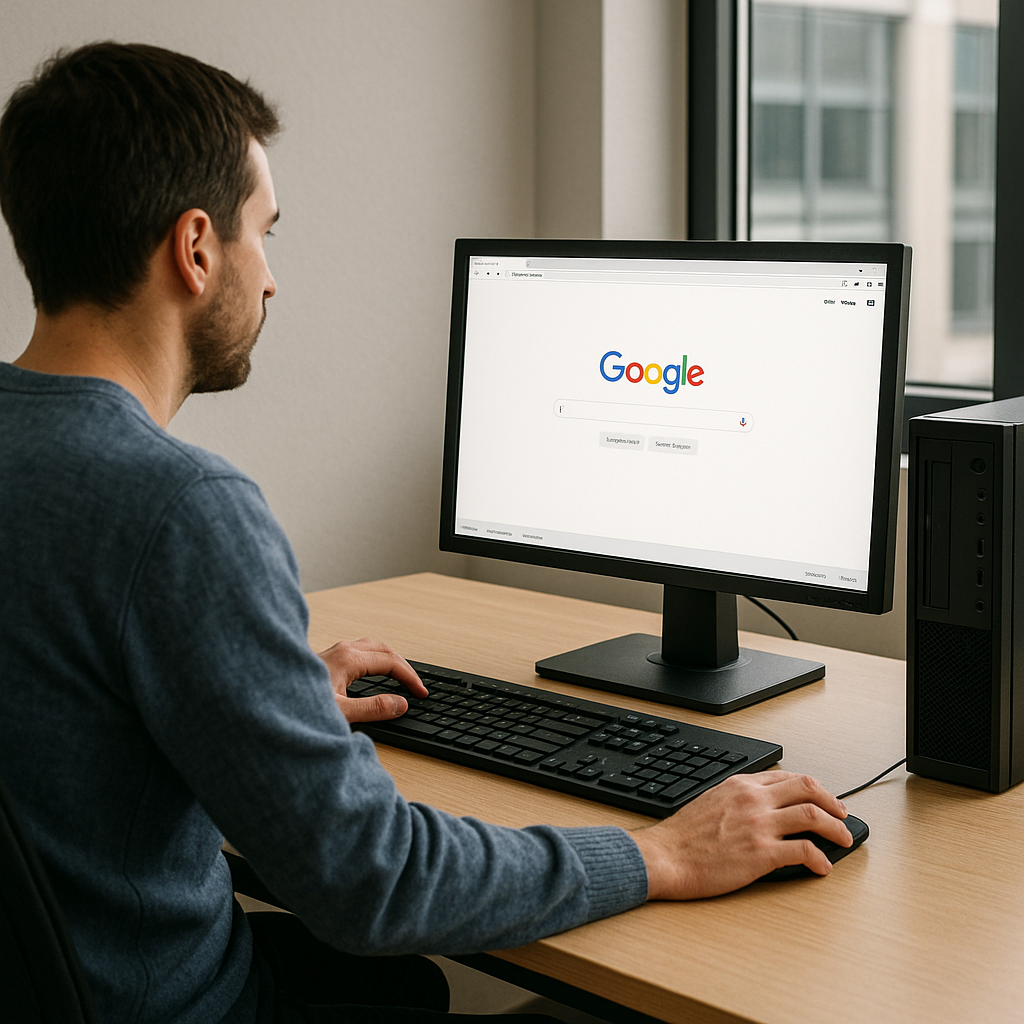
Passo 2: Criar um Pen Drive Bootável com o Windows 11
Depois de baixar o ISO, é hora de criar um pendrive bootável do Windows 11. Usei o Rufus, um software gratuito e confiável:
Baixe o Rufus em https://rufus.ie.
Insira um pendrive com pelo menos 8 GB no computador.
Abra o Rufus e selecione o seu pendrive.
Em “Selecionar imagem ISO”, escolha o arquivo do Windows 11 que você baixou.
Mantenha as opções padrão (Partição GPT, Sistema de destino UEFI).
Clique em “Iniciar” e aguarde até que o processo termine.
Passo 3: Configurar a BIOS para Dar Boot pelo Pendrive
Com o pendrive pronto, o próximo passo é configurar a BIOS para iniciar por ele:
Reinicie o computador.
Pressione a tecla de acesso à BIOS (geralmente Del, F2, F10 ou F12, dependendo da marca).
Vá até a aba de Boot.
Defina o seu pendrive como prioridade de boot.
Salve as alterações e saia.
Passo 4: Instalar o Windows 11 Passo a Passo
Após configurar o boot, o computador iniciará pelo instalador do Windows 11. Agora é só seguir os passos abaixo:
Selecione o idioma, formato de hora e teclado, e clique em “Avançar”.
Clique em “Instalar agora”.
Se você tiver uma chave de ativação, insira-a. Caso contrário, clique em “Não tenho uma chave do produto”.
Escolha a edição do Windows 11 que você deseja instalar.
Aceite os termos de licença e clique em “Avançar”.
Selecione “Instalação personalizada (avançada)”.
Escolha o disco onde o sistema será instalado. Se quiser uma instalação limpa, formate a partição principal antes de prosseguir.
Clique em “Avançar” e aguarde a instalação ser concluída.
Passo 5: Configuração Inicial do Windows 11
Depois que o PC reiniciar, siga o assistente de configuração:
Escolha o país e layout de teclado.
Conecte-se a uma rede Wi-Fi.
Faça login com uma conta Microsoft (ou crie uma).
Configure preferências de privacidade.

Vale a Pena Instalar o Windows 11?
Na minha experiência, o Windows 11 está mais moderno, fluido e seguro. Se o seu PC for compatível, vale muito a pena fazer a atualização. Com esse tutorial, você aprendeu como instalar o Windows 11 passo a passo, de forma simples e segura.
Se esse conteúdo te ajudou, compartilhe com seus amigos e deixe um comentário abaixo. E não se esqueça de seguir o blog para mais dicas de tecnologia!

Melhores Notebooks para Estudar e Trabalhar em 2025
Se você está em busca do melhor notebook para estudar e trabalhar em 2025, este guia completo vai te ajudar a fazer a escolha certa. Com o avanço da tecnologia e o aumento do trabalho remoto e ensino à distância, escolher um notebook com bom desempenho, portabilidade e bateria duradoura se tornou essencial.
- Sistema operacional: Windows 10 Home Home.
- Processador: Intel Core i5 1334U. | Versão do sistema operacional: Keep OS. | Nome do sistema operacional: Linux. | Capa…
- Versão do sistema operacional: 11. | Edição do sistema operacional: Home. | Nome do sistema operacional: Windows. | Capa…
- Processador: Intel Core i5 i5-13450HX. | Versão do sistema operacional: 11. | Edição do sistema operacional: Home. | Nom…
- Capacidade total do módulo de memória RAM: 16 GB. | Modelo do processador: 4ª GERAÇÃO. | Linha do processador: Core i5. …
- Processador: Intel Core i5 1334U. | Versão do sistema operacional: 11. | Edição do sistema operacional: Home. | Nome do …

Olá! Meu nome é Matheus e sou apaixonado por tecnologia, inovação e tudo o que envolve o futuro digital. Criei este site com o objetivo de compartilhar notícias, análises, tutoriais e curiosidades sobre o mundo tech de forma simples, direta e acessível.
Desde cedo me interessei por computadores, jogos, internet e gadgets, e ao longo do tempo transformei essa paixão em um estilo de vida. Aqui você vai encontrar conteúdos sobre lançamentos, tendências, inteligência artificial, segurança digital, games, reviews de produtos e muito mais.
Meu foco é ajudar você a entender melhor as mudanças tecnológicas que impactam nosso dia a dia, seja como consumidor, profissional ou simplesmente como curioso pelo universo digital.
Se você ama tecnologia tanto quanto eu, seja bem-vindo(a)! Sinta-se à vontade para explorar, comentar e trocar ideias — porque aprender juntos faz tudo ainda mais interessante.






